文章详情页
win8.1设置网络打印机的图文教程
浏览:29日期:2023-03-01 16:43:28
打印机是我们常见办公中不可缺少的一项重要硬件设备,通常我们在将电脑连接打印机后,打印机将自动执行电脑中所发起的打印要求,在本地想要连接打印机是非常简单的,如果我们想要配置网络打印机时,我们需要如何操作呢?下面好吧啦网小编就为大家带来了win8.1系统设置网络打印机的方法!
win8配置网络打印机的方法1、按windows+X键进入控制面板;
2、在“硬件和声音”中单击“查看设备和打印机”;
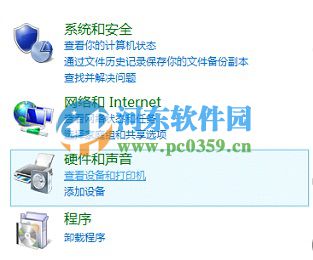
3、在设备和打印机窗口中单击“添加打印机”;

4、在添加打印机窗口中,单击“停止”按钮停止搜索打印机,然后单击我需要的打印机不在列表中,然后单击“下一步”按钮;
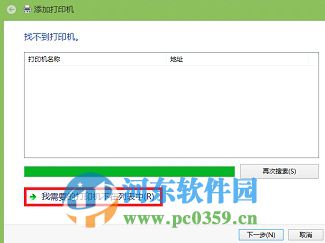
5、选择“通过手动添加本地打印机或网络打印机”,再单击“下一步”按钮;
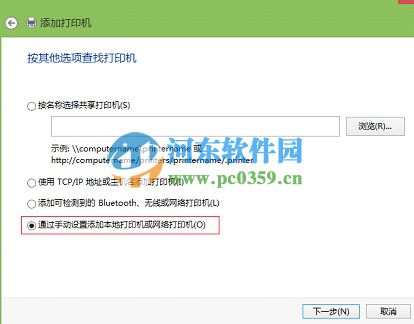
6、选择“创建新端口”,“端口类型”;选择“Local Port”,单击“下一步”按钮;
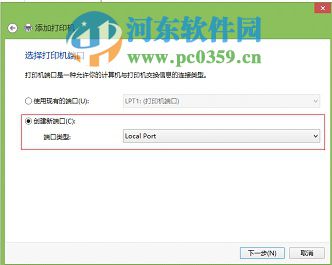
7、在端口名称里,根据网络共享的打印机地址和名称,输入相应内容为端口号;单击确定后再单击“下一步”;
8、如果在打印机列表中不能找到你的打印机型号,可以从磁盘安装打印机驱动;
9、输入打印机名称,网络打印机安装完成。
通过上述方法,用户即可在win8.1系统下配置网络打印机了,更多操作教程,请继续关注好吧啦网!
相关文章:
1. Ubuntu Gnome下修改应用图标icon办法2. 如何在MacBook上安装OS X 10.9系统?Mac安装OS X 10.9系统教程3. Win7系统更新声卡提示安装realtek hd audio driver失败的解决方法4. 系统有声音网页没声音怎么解决5. 银河麒麟操作系统(KyLin)常用问题及解决方法6. Win10系统中怎么设置隐藏账户?7. OS X系统帐户密码重设的5种方法8. 如何解决Linux下Too many open files问题9. Win7系统开机后屏幕出现entering power save mode的解决办法10. Windows7系统缓存空间怎么设置?
排行榜

 网公网安备
网公网安备